Modifica la password amministratore con la modalità utente singolo di Mac OS X.
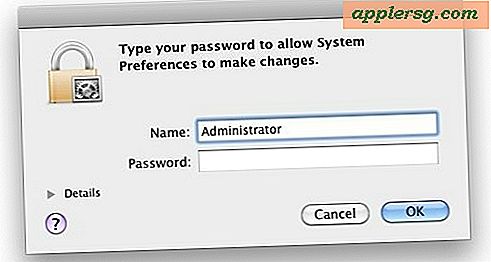
Se sei in IT, o semplicemente stai risolvendo Grandmas Mac, non è troppo raro avere una macchina dove non hai la password degli amministratori. Se ti trovi in questa situazione, puoi facilmente cambiare la password dell'amministratore, o qualsiasi altro utente, semplicemente eseguendo il boot nella modalità utente singolo della riga di comando di Mac OS X. Ritengo che questa sia una conoscenza essenziale per la risoluzione dei problemi dei Mac.
Modifica una password amministratore in modalità utente singolo Mac OS X.
Questo è un processo a più fasi, ma è facile da seguire:
- Per prima cosa devi inserire la Modalità utente singolo. Riavvia il Mac e tieni premuto Command + S all'avvio per accedere alla riga di comando.
- Vedrai una nota in cui Mac OS X ti dice che devi eseguire due comandi per fare cambiamenti al filesystem, questo è necessario quindi gestiamolo per primo
- Il primo comando controlla il file system di Mac OS X per errori e li risolve, possono essere necessari alcuni minuti per l'esecuzione:
- Il prossimo comando monta l'unità radice di Mac OS X come scrivibile, permettendoti di apportare modifiche al filesystem:
- Dopo aver montato il filesystem, puoi reimpostare la password di qualsiasi utente usando il seguente comando:
- Dovrai inserire la nuova password due volte per reimpostare e confermare le modifiche
fsck -fy
mount -uw /
passwd username
Si noti che una password non sarà digitata visibilmente quando si usa il comando 'passwd', sembra che non venga inserito nulla. Questa è una pratica standard nel mondo della riga di comando.
Modifica della password amministratore in OS X Lion, Mountain Lion e versioni successive
Per gli utenti con OS X 10.7.3 e versioni successive, incluso OS X 10.8+ Mountain Lion, potrebbe essere necessario un ulteriore passaggio per caricare la directory aperta. In caso di problemi con l'approccio sopra riportato, prova la seguente sequenza di comandi con le versioni più recenti di Mac OS X. Nota la differenza principale consiste nell'utilizzare 'launchctl' tra il montaggio dell'unità e la modifica della password:
#1 fsck -fy
#2 mount -uw /
#3 launchctl load /System/Library/LaunchDaemons/com.apple.opendirectoryd.plist
#4 passwd username
La password dovrebbe ora cambiare come previsto, dove è quindi possibile riavviare e utilizzare l'account utente amministratore come previsto. Il riavvio è possibile tramite la riga di comando digitando:
reboot
Oppure utilizzando i metodi di riavvio manuale standard delle scorciatoie da tastiera, spegnimento o tenendo premuto il pulsante di accensione. Al successivo avvio la password amministratore modificata sarà utilizzabile come anticipato.
Non conosci il nome utente dell'amministratore? Nessun problema
Se stai aggiustando la macchina di qualcuno e non conosci il nome utente da resettare, guarda in / Utenti con:
ls /Users/
Qui vedrai almeno tre elementi, .localized, Shared e un nome utente. Il nome utente è ciò che vorrete cambiare con il comando passwd.
Dopo aver ripristinato e confermato la password, è possibile uscire dalla modalità utente singolo digitando exit o reboot. Il Mac si avvierà ora come al solito e avrai accesso alla macchina con la nuova password.
Questo è un metodo più semplice e veloce rispetto all'approccio adottato per reimpostare le password perse o utilizzare il DVD di avvio di Mac OS X, poiché modifica la password di un utente root esistente anziché creare un nuovo account utente amministratore. Entrambi funzionano bene però, quindi puoi usare qualsiasi metodo tu voglia.
È possibile utilizzare lo stesso approccio per spostarsi all'interno di una schermata di blocco sonno / riattivazione, anche se ovviamente sarà necessario riavviare il Mac, il che significa che mancherete di perdere ciò che è attualmente sul desktop degli utenti.












